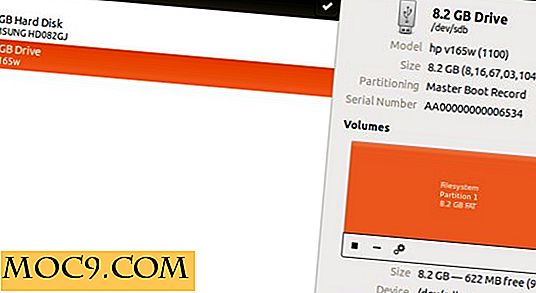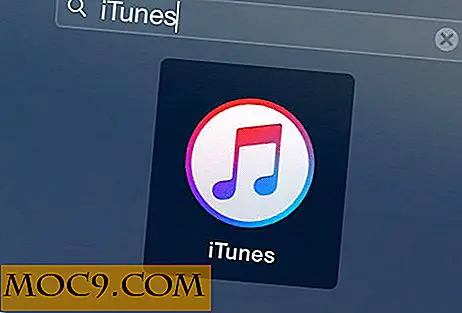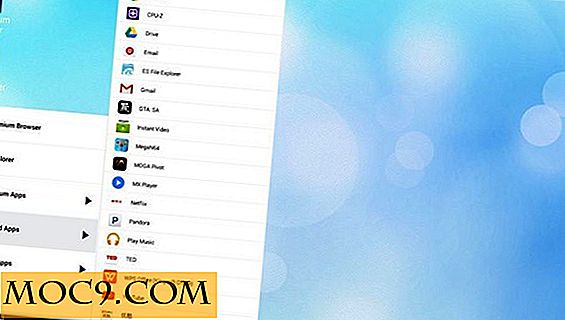Sao lưu ngay! Sao lưu và khôi phục dữ liệu với Windows Shadow Copy
Tính năng Windows Shadow Copy được giới thiệu lần đầu tiên trong Windows XP SP2. Nó tự động giữ một bản sao lưu của tất cả các dữ liệu được lưu trữ trên ổ đĩa cứng. Ý tưởng về Windows Shadow Copy rất tuyệt, nhưng khó cấu hình. Sau đó, Windows 7 đã giới thiệu khái niệm “Phiên bản trước”, một tính năng có thể sử dụng Windows Shadow Copy để khôi phục các phiên bản trước đó của các tệp. Trong Windows 8, tính năng “Phiên bản trước” đã bị xóa, khiến người dùng không có khả năng duyệt qua các phiên bản tệp cũ hơn bằng trình khám phá phiên bản.
Sử dụng Windows Volume Shadow Copy và các phiên bản trước
Windows Volume Shadow Copy chạy dưới dạng vssvc.exe. Trong Windows 8, dịch vụ này được đặt thành thủ công và không chạy khi khởi động hệ thống.
Để truy cập tính năng “Phiên bản trước” trong Windows 7 trở về trước, hãy nhấp chuột phải vào bất kỳ tệp hoặc thư mục nào, chuyển đến Thuộc tính và chọn tab “Phiên bản trước”. Trong Windows 8, bạn có thể truy cập vào cùng một tab bằng cách vào “Run” và gõ:
\\ localhost \ C $
Nếu bạn nhấp chuột phải vào bất kỳ tệp hoặc thư mục nào, tab Phiên bản trước sẽ hiển thị.

Trước khi sử dụng tính năng Phiên bản trước, người dùng cần bật "Bảo vệ hệ thống cho phương tiện" trong Windows:
Chuyển đến “Chạy” và nhập
sysdm.cpl
Chuyển đến tab "Bảo vệ hệ thống".

Chọn ổ đĩa và nhấn nút cấu hình để bật hoặc tắt tính năng bảo vệ hệ thống.

Dữ liệu sao lưu và khôi phục
Windows 8 làm cho việc sao lưu và khôi phục dữ liệu trở nên khó khăn hơn bằng tính năng Windows Shadow Copy, nhưng Z-VSScopy có thể làm cho nó dễ dàng hơn. Z-VSScopy là một phần mềm miễn phí có thể sử dụng các API bản ghi dịch vụ sao chép Windows Volume Shadow Copy và cho phép người dùng duyệt qua các phiên bản trước của các tệp. Nó thể thao một giao diện người dùng rất đơn giản.
Khi bạn chạy chương trình, tab cài đặt sẽ mở theo mặc định.

Đây là nơi bạn có thể xem số liệu thống kê cho Volume Shadow Service. Các số liệu thống kê có thể được nhìn thấy riêng cho mỗi ổ đĩa. Bạn cũng có thể cấu hình bao nhiêu không gian nên được bảo lưu bởi VSS.
Tab Service sẽ cung cấp cho bạn trạng thái của các dịch vụ theo yêu cầu của Windows Shadow Copy để hoạt động. Bạn có thể bắt đầu, dừng, cài đặt và gỡ cài đặt các dịch vụ được yêu cầu. Các dịch vụ sau đây được yêu cầu:
- Volume Shadow Copy Service
- Nhà cung cấp bản sao phần mềm Microsoft
- Dịch vụ VSSCopy Z
Tab Bản sao bóng là nơi hành động chính xảy ra. Ở đây bạn sẽ có thể tạo bản sao lưu bằng Shadow Copy, khôi phục các tập tin sao lưu, xóa các bản sao lưu để tiết kiệm không gian, sao lưu bản sao bóng hoặc thậm chí tạo điểm khôi phục hệ thống.

Để tạo một bản sao lưu mới, nhấp vào nút Tạo bên dưới tab Bản sao bóng, chọn ổ đĩa bạn muốn sao lưu và sau đó bấm nút Ok.

Nó sẽ mất một thời gian để tạo bản sao lưu bóng của ổ đĩa đã hoàn thành.

Để khôi phục bất kỳ tập tin hoặc thư mục nào từ bản sao lưu, hãy chọn nó từ danh sách và nhấn nút Hiển thị. Thao tác này sẽ mở trình khám phá ảnh chụp nơi bạn có thể duyệt qua các tệp và thư mục. Duyệt qua các thư mục trong cây thư mục ở phía bên trái và trong ngăn bên phải, sau đó nhấp chuột phải vào tệp hoặc thư mục để khôi phục và chọn Xuất tệp. Thao tác này sẽ mở Thuộc tính cho tệp cụ thể đó. Nhấn nút Xuất để lưu tệp vào vị trí bạn chọn.

Giới hạn của phần mềm Z-VSSCopy là nó chỉ cho phép bạn khôi phục lại một tập tin tại một thời điểm. Bạn không thể chọn nhiều tệp để được khôi phục cùng một lúc. Nếu bạn cần khôi phục chỉ là một vài tập tin, Z-VSSCopy sẽ thực hiện công việc cho bạn khá thoải mái.
Ưu điểm của việc sử dụng Z-VSSCopy để sao lưu và khôi phục tập tin là nó không yêu cầu bất kỳ phần mềm hoặc dịch vụ bổ sung nào cần chạy mọi lúc. Đây là dịch vụ mặc định của Windows chạy và sao lưu dữ liệu tự động.
Bạn sử dụng phần mềm sao lưu nào cho máy tính của mình?
Tín dụng hình ảnh: Bóng của con người bởi BigStockPhoto